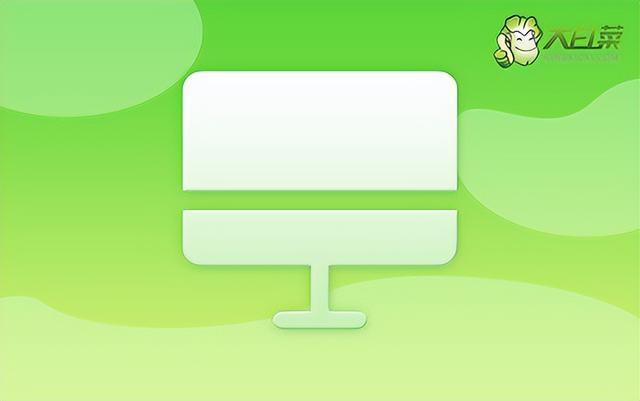windows 10 如果这样的界面出现在样的界面怎么办?
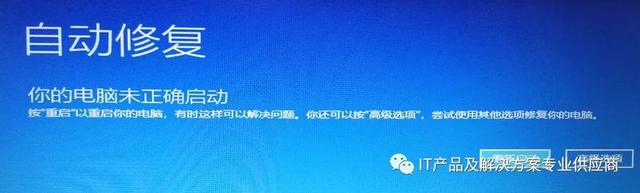
选择高级选项,显示如下:
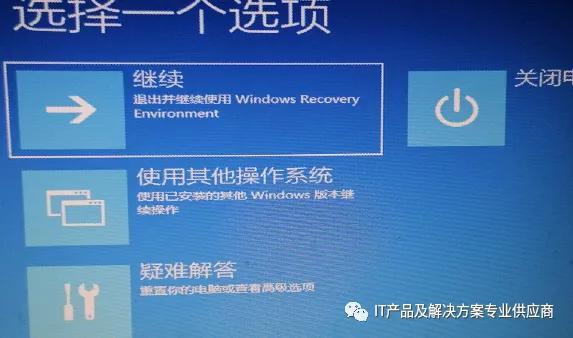
选择难答:
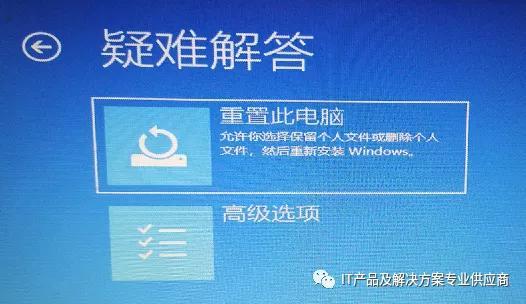
选择高级选项:
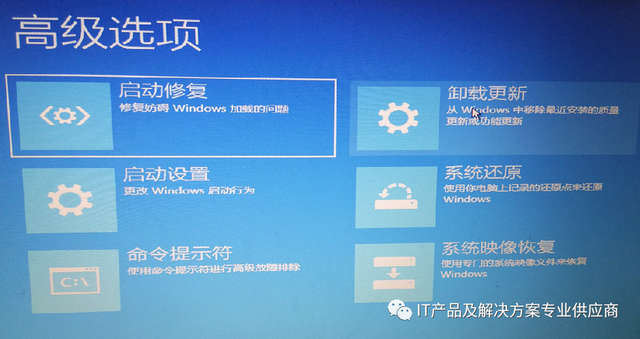
如果启动项目导致故障,请选择修复启动项目。如果界面因升级而出现,请选择卸载和更新。如果设置了系统恢复点,您可以选择系统恢复
卸载更新后选择卸载更新,可以尝试两种选项:

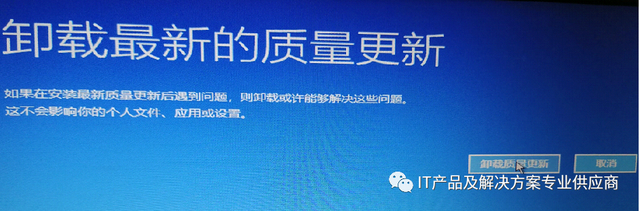
选择系统还原,找不到还原点时,提示信息如下:
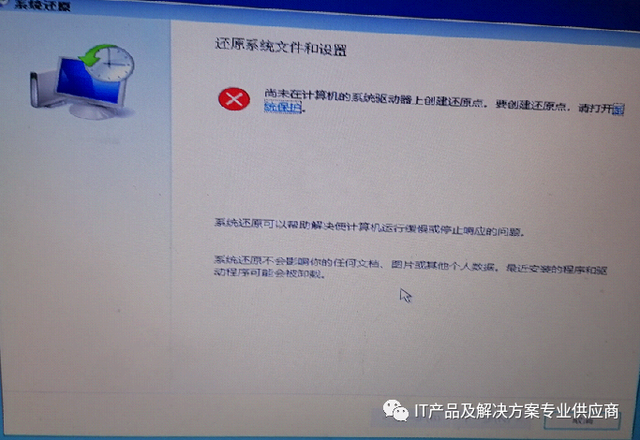
如果无法修复还原,选择重置这台电脑,就像刚安装的装填一样:
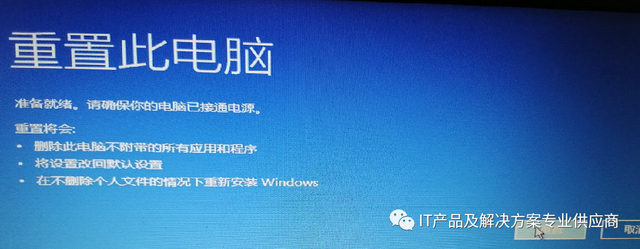
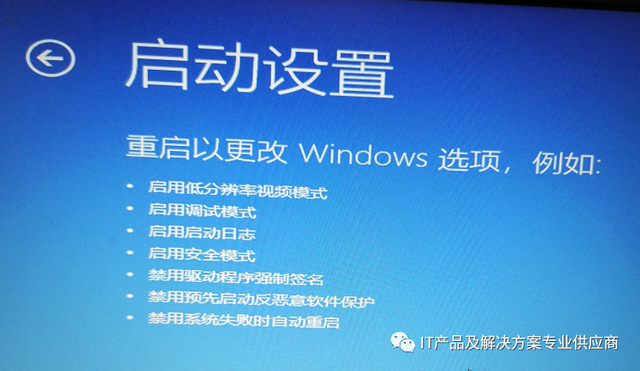
这个启动设置有点像原来的WINXP Windows7 选择安全模式后,启动界面如下:
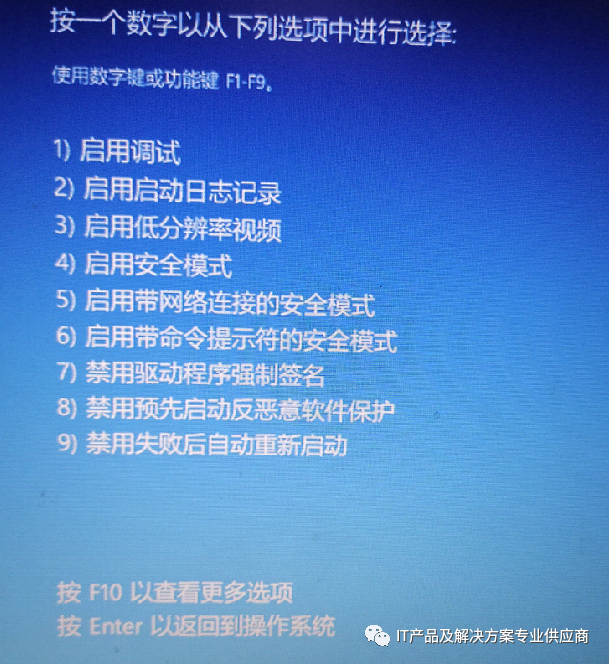
相应的选项可以按序号启动。
根据系统图像选择恢复:
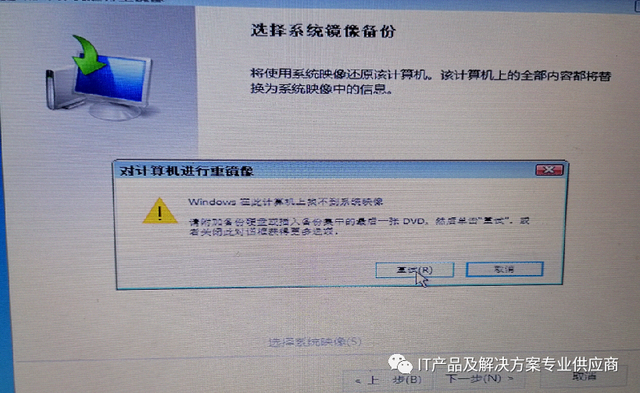
假如折腾完了,都不行,那就重新安装操作系统。
第一步是从微软官网下载启动U盘。WINDOWS 10的ISO 按说明制作版本UEFI根据不同品牌电脑预设的启动选项,选择启动U盘:
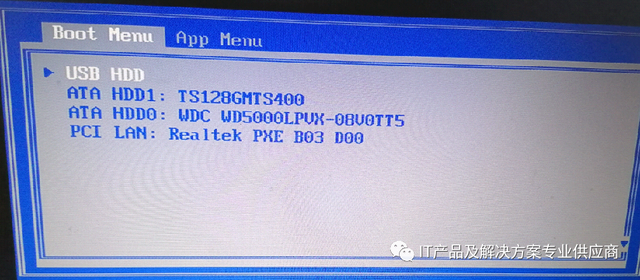
或者通过WINDOWS PE 备份数据后,启动后,再在WINDOWS pe中安装WINDOWS 10
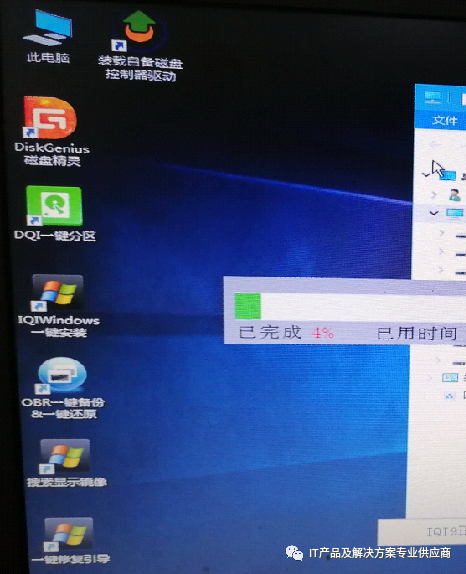
安装系统后,安装驱动程序和各种应用程序,QQ 杀毒软件、办公软件等。
由于此启动无法启动界面,在硬件损坏和升级过程中异常关闭。请注意,当计算机屏幕不亮时,计算机还没有完全关闭计算机的所有指示灯熄灭,风扇不转动时,计算机正常关闭。
由于此启动无法启动界面,在硬件损坏和升级过程中异常关闭。请注意,当计算机屏幕不亮时,计算机还没有完全关闭计算机的所有指示灯熄灭,风扇不转动时,计算机正常关闭。
正常使用的计算机如何进入这样的操作界面? 刚进入启动界面时,立即关闭电源,重复几次即可看到界面。听起来不难。
请勿模仿非专业人员,损坏计算机或数据,不承担任何责任,自行承担风险!电脑知识